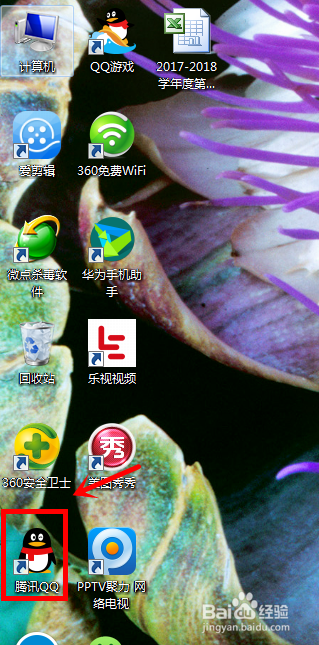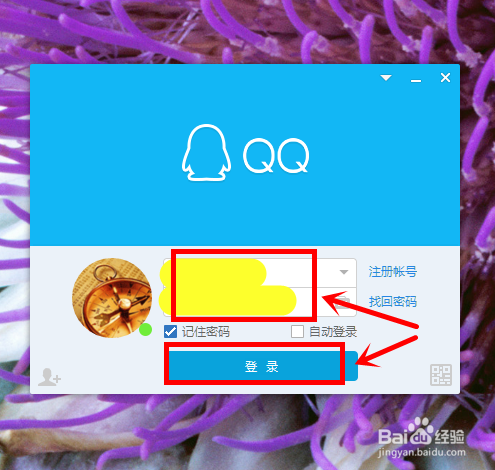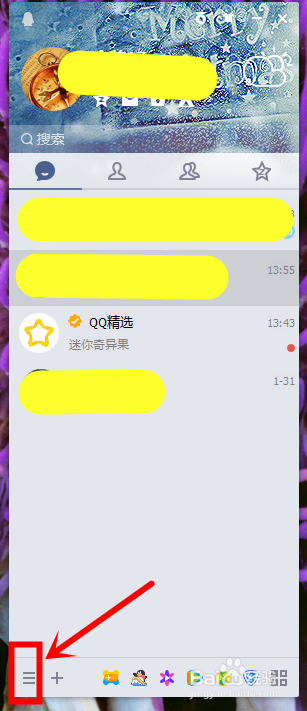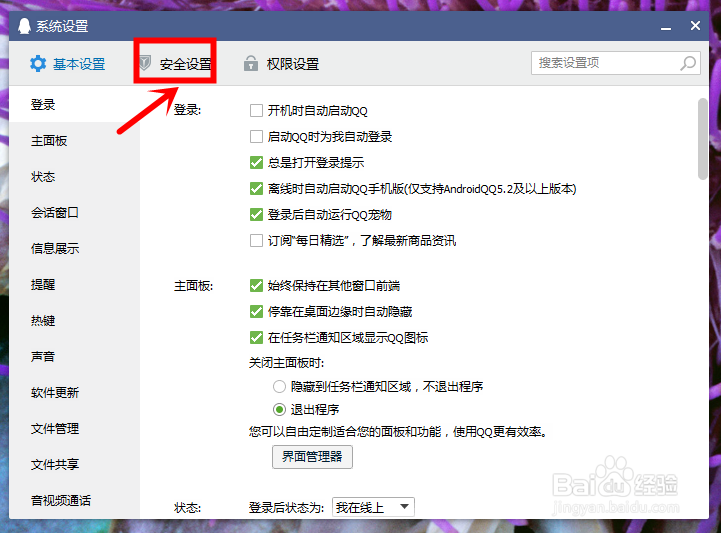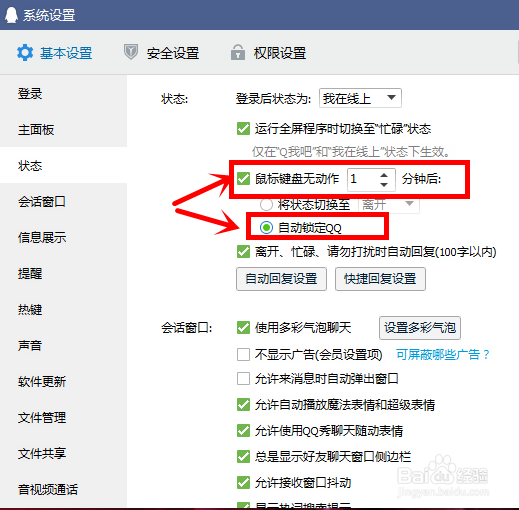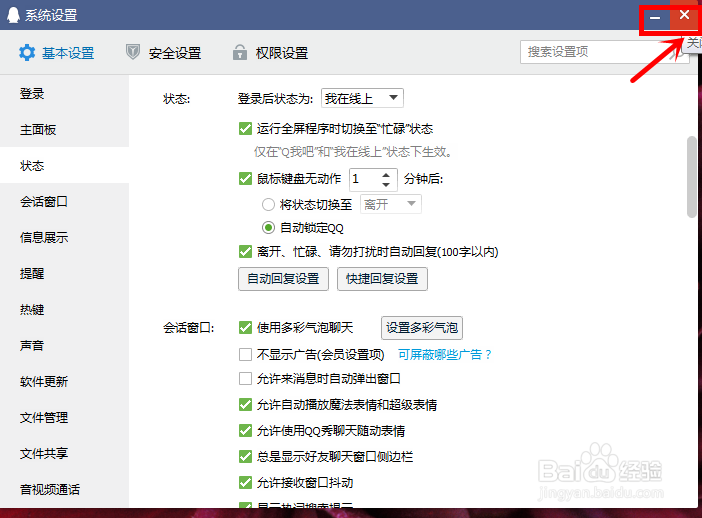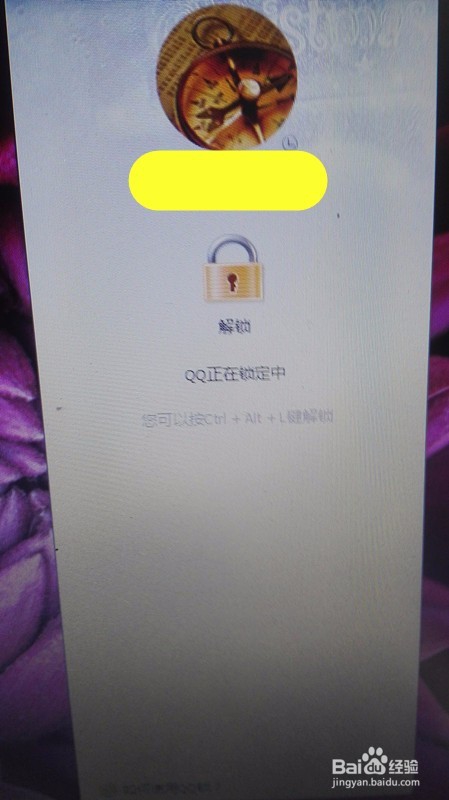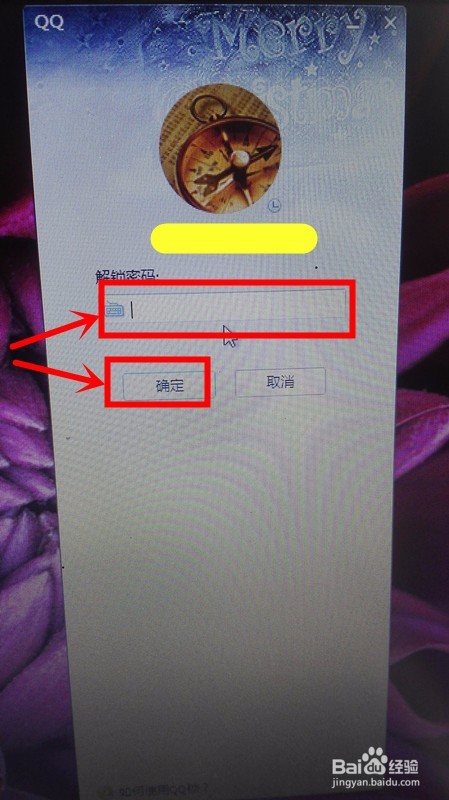电脑上如何自动锁定QQ
1、在电脑桌面上打开并登录我们的QQ账号;
2、在登录的QQ首页中,我们选择并点击该页面左下角的“三杠”图标;
3、此时,我们能够看到有菜单列表选项,我们选择“设置”;
4、在出现的页面中,我们选择“安全设置”;
5、这时,在“安全设置”下方的设置项中,我们能够看到“使用QQ密码解锁QQ锁”,我们选择该设置项;
6、接下来,我们点击“自动锁定设置”;
7、这时,我们在出现的页面中,我们设置锁QQ锁的时间及选择“自动锁定QQ”即可;
8、最后,我们点击系统设置页面的“关闭”,将该页面关掉即可;
9、当我们在不动电脑、鼠标的情况下,到指定时间,我们可以发现我们的QQ被自动上锁了;
10、这时,我们点击QQ页面上的“解锁”并输入“QQ密码”即可解锁打开QQ。
声明:本网站引用、摘录或转载内容仅供网站访问者交流或参考,不代表本站立场,如存在版权或非法内容,请联系站长删除,联系邮箱:site.kefu@qq.com。
阅读量:44
阅读量:45
阅读量:93
阅读量:23
阅读量:89